Основні положення
- Сервіс Google Фото зберігає ваші завантажені фотографії та відеоматеріали на віддалених серверах у хмарному сховищі, забезпечуючи доступ до них з будь-якого гаджета: смартфона, планшета або комп’ютера.
- Програма Google Фото може автоматично виконувати резервне копіювання фотографій і відео, зроблених на вашому пристрої Android або iOS.
- Ви маєте можливість переглядати та шукати резервні копії ваших фотографій Google на комп’ютері, здійснивши вхід у свій обліковий запис Google на веб-сайті photos.google.com.
Google Фото — це ефективний спосіб забезпечити збереження ваших фотографій у хмарі, надаючи вам доступ до них з різних пристроїв. Розглянемо, як налаштувати резервне копіювання, щоб ваші фотографії завжди були під рукою.
Хмарне резервування
Коли ваші фото та відео синхронізуються з Google Фото, вони відправляються у ваш обліковий запис Google і розміщуються на віддалених серверах компанії. Ця міжплатформна послуга гарантує вам доступ до ваших матеріалів з будь-якого пристрою, будь то смартфон, планшет чи комп’ютер, за умови, що ви використовуєте один і той же обліковий запис Google.
Це означає, що ви можете видалити оригінальні файли з вашого пристрою, маючи їх копії в онлайн-сховищі. Важливо пам’ятати, що Google Фото, хоч і є окремою послугою від Google Диска, використовує загальний обсяг пам’яті вашого облікового запису Google. Якщо вільного місця недостатньо, ви можете видалити зайві фотографії чи відео або збільшити обсяг хмарного сховища.
Використання Google Фото на Android
На деяких Android-смартфонах додаток Google Фото встановлений за замовчуванням. Якщо ж його немає, ви легко можете завантажити його з Google Play Маркет. Після запуску програми, ви побачите всі зображення, які вже зберігаються у вашому хмарному обліковому записі, навіть якщо вони були зроблені на іншому пристрої.
Завантажити: Google Фото для Android (безкоштовно)
Якщо резервне копіювання Google Фото увімкнене, будь-які нові фото та відео, зроблені на вашому Android-телефоні, автоматично синхронізуються з хмарою. Щоб перевірити статус резервного копіювання, торкніться зображення профілю у верхньому правому куті програми Google Фото. Якщо на вашому пристрої Android є кілька облікових записів, переконайтеся, що ви використовуєте потрібний для Google Фото.
З’явиться вікно з інформацією. Якщо ви побачите повідомлення «Резервне копіювання вимкнено», натисніть на опцію «Увімкнути резервне копіювання», а потім підтвердіть дію, натиснувши «Увімкнути резервне копіювання». Після цього Google Фото почне синхронізувати ваші фотографії з хмарою.
У будь-який момент ви можете вимкнути автоматичне резервне копіювання. Для цього торкніться зображення профілю, потім опції «Резервне копіювання», натисніть на значок із трьома крапками (у верхньому правому куті) та виберіть «Налаштування резервного копіювання». Тут ви можете вимкнути перемикач резервного копіювання. Також у цьому меню можна налаштувати якість копіювання, використання мобільних даних для синхронізації та ввімкнення резервних копій з певних папок програм на пристрої.
Використання Google Фото на iPhone або iPad
Щоб переглядати свої фотографії та відео Google Фото на пристрої iOS, вам потрібно завантажити програму Google Фото для iPhone або iPad з App Store.
Завантажити: Google Фото для iOS (безкоштовно)
Після запуску програми потрібно авторизуватися у вашому обліковому записі Google, де зберігаються ваші фото та відео Google Фото (якщо вони є). Якщо на вашому пристрої вже налаштовано обліковий запис Google (для Google Диска або Gmail), ви можете його використовувати.
Після входу вам запропонують створити резервну копію. Натисніть на відповідну кнопку і виберіть, чи зберігати фото та відео в оригінальній якості, чи використовувати опцію економії місця. Google Фото одразу почне копіювати ваші фото з пристрою до хмари.
Торкнувшись зображення профілю (вгорі праворуч), ви побачите панель з інформацією про сховище, а також зможете переглянути елементи, які можна видалити з пристрою. У налаштуваннях Google Фото ви знайдете додаткові опції. Щоб вимкнути автоматичну синхронізацію, натисніть “Резервне копіювання завершено”, потім значок шестерні та переведіть перемикач “Резервне копіювання та синхронізація” у вимкнений стан.
Доступ до Google Фото на комп’ютері
Ви можете отримати доступ до всіх своїх резервних копій фотографій Google на комп’ютері, перейшовши на сайт photos.google.com через будь-який веб-браузер та увійшовши у свій обліковий запис Google. Це дозволяє завантажувати фотографії, а також створювати резервні копії зображень, що зберігаються на комп’ютері.
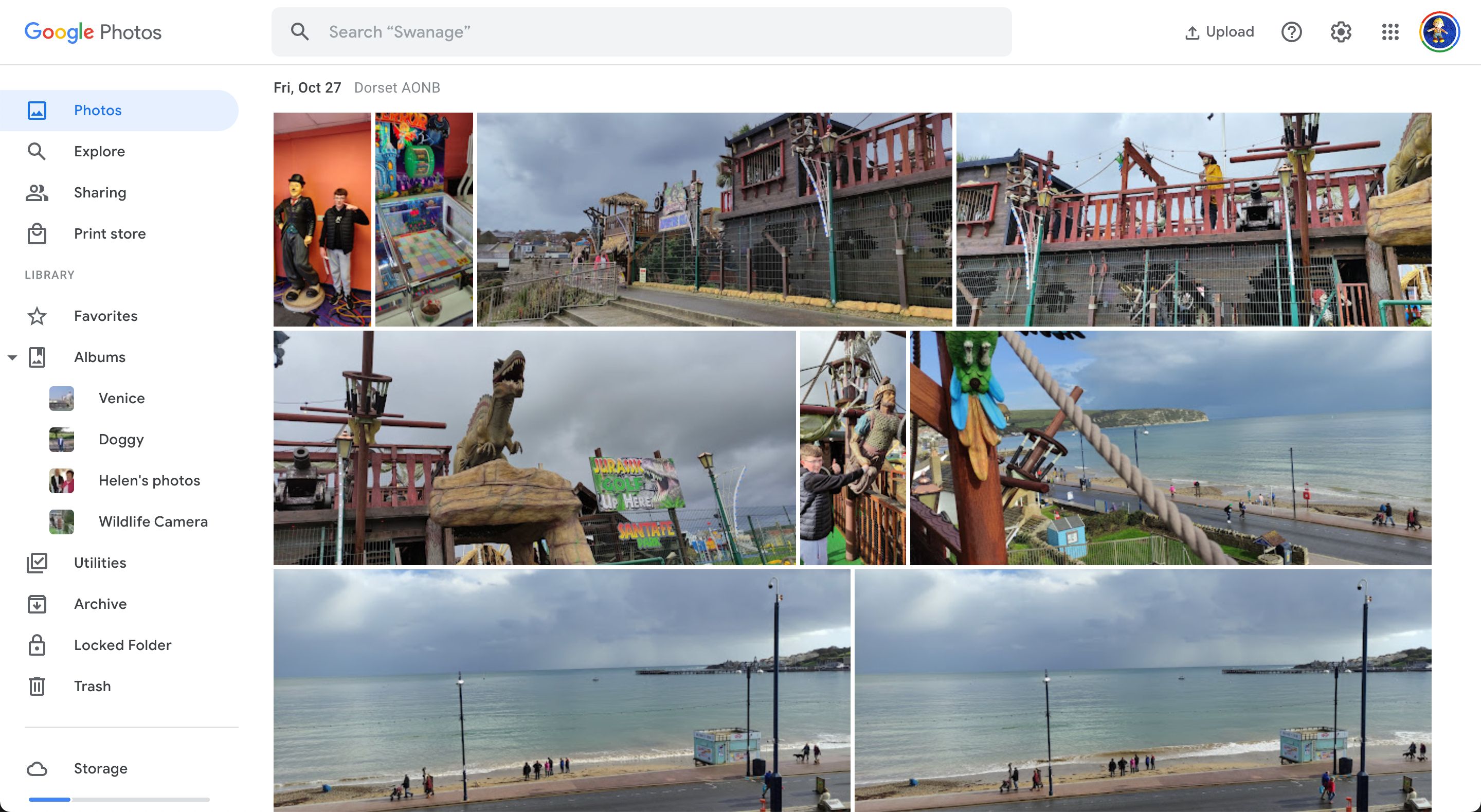
Використання комп’ютера – це найкращий спосіб пошуку старих фотографій у Google Фото. Веб-додаток може розпізнавати людей, об’єкти та текст на ваших фото, що значно полегшує пошук потрібного зображення.
Пошук всіх ваших фотографій в Google Фото
Google Фото — це чудовий інструмент для резервного копіювання фотографій і відео в інтернеті та перегляду їх з будь-якого місця. Завдяки цьому сервісу ви зможете відшукати навіть старі фотографії, які ви вже вважали втраченими, навіть якщо їх оригінали були видалені з пристрою.